« Mon ordi revit » #2 – Avec quoi et comment ?
Après avoir présenté les ateliers « Mon ordi revit » organisés en novembre 2018 au Café Solidaire (Association Alternatives Solidaires) à Coutances (lire ici …), voyons en quoi consiste cette renaissance annoncée…
Nous allons (vous allez, les participants vont…) tester et sans doute installer une distribution Linux sur leur ordinateur.
Une distribution, c’est le bloc moteur du PC avec en son cœur le noyau Linux commun aux différentes distributions (ou systèmes d’exploitation). C’est lui qui va remplacer Windows mais rassurez-vous, vous pourrez retrouver et réutiliser sans problèmes tous les documents réalisés avec votre machine « ancienne version » !
→ Si ça vous intéresse, regardez cette « Petite histoire de Linux (en dessins) » publiée sur le site cookieconnecte.fr. C’est ICI !
Linux Mint ? Ubuntu ? et les autres…
Il existe de nombreuses distributions. Nous en choisirons une parmi les plus faciles à utiliser par le « commun des utilisateurs » à savoir Linux Mint ou Ubuntu qui sont cousines (le monde Linux est une grande famille !).
Le choix de la distribution qui conviendra à votre PC va dépendre des spécificités techniques de ce dernier, de sa « puissance » en particulier et de la quantité de mémoire vive dont il dispose. Il existe différentes variantes plus ou moins « légères » pour s’adapter aux différents types de machines et ça, c’est bien pratique !
Un choix qui dépendra aussi de vos envies de changement (ou non) dans vos habitudes. Linux Mint propose un bureau (page d’accueil du système) assez proche de l’organisation de Windows alors que Ubuntu dispose d’un bureau qui peut paraître plus insolite (avec un « dock » pour lancer les applications, un peu comme sur Mac).
Passer à Linux mais avec quoi ?
À quoi ressemblent ces distributions Linux ?
Linux Mint :
Avec Linux, on entre dans une grande famille, je vous le disais.
Linux Mint a été conçue sur la base de
Ubuntu (conçu sur la base de Debian !). Comprenez que Debian est une version robuste mais un peu complexe et que Ubuntu et Mint en sont des dérivés rendus très accessibles pour « l’utilisateur de base. »
J’ai tendance actuellement à privilégier Linux Mint qui comporte un paquet de logiciels et de modules complémentaires très complet ne nécessitant que très peu d’ajouts pour être utilisable d’emblée.
Voici une présentation vidéo pour voir un peu à quoi ça peut ressembler…
Le bureau de Linux Mint (qui s’appelle Cinnamon) est d’une utilisation facile.
Ubuntu
Avec ses origines en Afrique du Sud, Ubuntu est une distribution désormais britannique très réputée crée par la société Canonical de Mark Shuttleworth. Dans la philosophie sud-africaine, le mot ubuntu signifie « humanité », une manière de mettre en lumière une démarche résolument non-commerciale et tournée vers l’accès du plus grand nombre à de outils informatiques performants et gratuits (sans arrière-pensée commerciale cachée).
Ubuntu propose de nouvelles versions de son système d’exploitation tous les six mois, en avril et en octobre. Tous les deux ans paraît en avril une version LTS (Long Term Support) qui bénéficie d’une maintenance garantie sur une durée de 5 ans (jusqu’en avril 2023 pour la 18.04). C’est cette version qu’il sera possible d’installer au cours de nos ateliers.
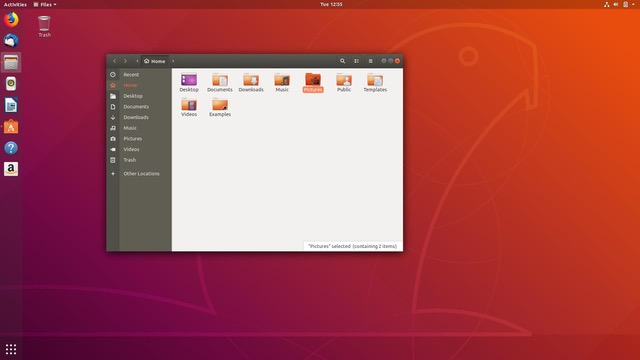
Le bureau de Ubuntu 18.04 avec son « dock » (à gauche) pour lancer les applications.
Voici une présentation vidéo de Ubuntu 18.04… (en anglais !) :
Comment ?
Une phase de test, sans risques…
Des DVDs ou des clés USB comportant une version de Linux Mint ou de Ubuntu en mode « Live » auront été préparés auparavant.
Cela signifie que vous pourrez faire tourner le système d’exploitation sur votre PC sans rien installer afin de voir comment se présente ce nouveau système.
Après cette phase d’essai, si tout est OK… et si vous êtes d’accord, on passe à l’installation…
Une installation plutôt rapide et simple…
Il suffira, depuis le bureau qui sera affiché sur l’écran de votre PC en mode « Live », de cliquer sur l’icône d’installation. C’est facile !
Il faudra s’assurer avant de démarrer que votre PC est bien connecté à internet (on aura prévu l’organisation matérielle pour cela) car l’installation va nécessiter quelques téléchargements supplémentaires qui se feront automatiquement. La seule chose que vous aurez à faire sera de compléter quelques champs de formulaires et de vérifier que tout se passe bien en cliquant quand on vous le demandera. De 15 et 30 minutes plus tard, selon votre machine, l’opération devrait être terminée.
Vous disposerez alors d’un « nouveau » PC portable prêt à fonctionner avec tout ce qu’il faut dedans pour l’utilisateur » de base » (logiciels de bureautique –LibreOffice…-, de graphisme –Gimp, etc.-, outils internet –Firefox, Thunderbird, son et vidéo –VLC Media Player, lecteur audio multiformats, Skype etc.-…et bien d’autres choses). Et tout cela gratuitement : elle n’est pas belle la vie dans le monde Linux ?
Vous oublierez vite les antivirus et les mises en garde paranoïaques de Microsoft : il n’y en a pas besoin ici !
À savoir… c’est important !
1- Il faut impérativement sauvegarder vos données personnelles avant de participer à l’atelier ! Chez vous, transférez/copiez sur un disque dur externe, sur de « grosses » clés USB ou en gravant des CDs ou des DVDs (selon le volume de données) les contenus de vos dossiers d’images, vidéos, musiques, textes (souvent contenus dans « Mes Documents ») sans oublier ce que vous aurez pu placer sur votre bureau !
L’installation (si vous franchissez le pas) va effacer l’ensemble du disque dur de votre ordinateur, il faut le savoir et le prévoir en conséquence.
Vous pourrez ensuite, tranquillement chez vous, effectuer le transfert inverse pour replacer vos fichiers dans votre nouveau système.
2- Dans de très rares cas, le « bios » (le système racine de votre PC) est verrouillé et l’installation d’un autre système que Windows n’est pas possible. On le saura lors du test avec le DVD ou la clé USB d’installation… Ce serait dommage (et c’est illégal car contraire à la loi interdisant la vente forcée qui ne permet pas de laisser le libre choix au consommateur).
C’est aussi pour cela que vous devrez répondre à un questionnaires préalable portant sur votre appareil quelques jours avant la séance. S’il s’avère que l’installation n’est pas possible, vous serez informé(e)… (bien que ça vaille toujours le coup d’essayer, on ne sait jamais !).
3- Pas de panique ! Mais… avant de pouvoir utiliser le « live DVD » (ou USB), il faudra vérifier les paramètres de lancement de l’ordinateur (le »boot ») dans le bios. Ce sera une bonne occasion de voir comment on opère pour cela. Un geste technique assez simple qui nécessite parfois un peu de tâtonnement et supposera sans doute quelques extinctions/redémarrages. Tout se passera bien, n’ayez pas de crainte ! (enfin, on espère…)
À suivre…
ANNEXE :
Vous avez acheté votre PC avec Windows inclus car on ne vous a pas laissé le choix ni proposé d’autres solutions. C’est tout le problème de la vente liée / forcée qui se pose là.
À ce propos, vous pourrez lire « La vente liée ordinateur/logiciels » sur le site de l’APRIL (Association qui a pour but de promouvoir et défendre le logiciel libre) – Synthèse du 21 septembre 2011


